How to Fix ERR_TOO_MANY_REDIRECTS on Your WordPress Site
Egy csomó különböző hibával találkozunk itt a Kinsta-nál, és az ERR_TOO_MANY_REDIRECTS (más néven redirect loop) az egyik, amit rendszeresen látunk. Általában ez egy közelmúltbeli változtatás után fordul elő a WordPress webhelyeden, az átirányítások rossz beállítása a szervereden, vagy a harmadik féltől származó szolgáltatások rossz beállításai után. De ne aggódjon, ez a hiba viszonylag könnyen javítható.
Nézze meg az alábbi ajánlásokat, hogyan javíthatja ezt a hibát, és hogyan hozhatja helyre a webhelyét.
Mi az ERR_TOO_MANY_REDIRECTS hiba?
Az ERR_TOO_MANY_REDIRECTS oka nagyjából az, aminek hangzik, valami túl sok átirányítást okoz, végtelen átirányítási hurokba küldve a webhelyét. Lényegében a webhely elakadt (például az URL 1 mutat az URL 2-re, és az URL 2 mutat vissza az URL 1-re, vagy a domain túl sokszor irányított át), és néhány más hibával ellentétben ezek ritkán oldódnak meg maguktól, és valószínűleg intézkedéseket kell tenned a javítás érdekében.
Ez a hiba többféle változatban is előfordulhat, attól függően, hogy milyen böngészőt használ.
Google Chrome
A Google Chrome-ban ez a hiba ERR_TOO_MANY_REDIRECTS (ahogy alább látható) vagy This webpage has a redirect loop problem.
Ez az oldal nem működik. domain.com túl sokszor irányított át.

ERR_TOO_MANY_REDIRECTS in Google Chrome
(Nézze meg, hogyan javíthatja a Chrome ERR_CACHE_MISS hibáját).
Mozilla Firefox
A Mozilla Firefoxban ez a következőképpen jelenik meg: The page isn’t redirecting properly (ahogy alább látható).
An error occured during a connection to domain.com. Ezt a problémát néha a sütik letiltása vagy elutasítása okozhatja.

ERR_TOO_MANY_REDIRECTS in Mozilla Firefox
Microsoft Edge
A Microsoft Edge-ben egyszerűen ez jelenik meg: This page isn’t working right now (as seen below).
Domain.com túl sokszor átirányította Önt.

ERR_TOO_MANY_REDIRECTS in Microsoft Edge
Safari
A Safariban a Safari nem tudja megnyitni az oldalt (ahogy alább látható).
Túl sok átirányítás történt a “domain.com” megnyitásakor. Ez akkor fordulhat elő, ha egy olyan oldalt nyit meg, amelyet egy másik oldal megnyitására irányítanak át, amelyet aztán az eredeti oldal megnyitására irányítanak át.

ERR_TOO_MANY_REDIRECTS hiba a Safariban
Íme néhány ajánlás és ellenőrizendő dolog a hiba kijavításához (az általunk látott leggyakoribb okok szerint rendezve):
- Törölje a cookie-kat az adott webhelyen
- Tisztítsa meg a WordPress webhelyet, szervert, proxyt, és a böngésző gyorsítótárát
- Az átirányítási hurok jellegének meghatározása
- A HTTPS beállítások ellenőrzése
- A harmadik-party services
- Check your WordPress site settings
- Temporarily disable WordPress plugins
- Check redirects on your server
Delete Cookies on That Specific Site
Google and Mozilla both in fact recommend right below the error to “try clearing your cookies”.” A sütik néha hibás adatokat tartalmazhatnak, ami az ERR_TOO_MTOO_MANY_REDIRECTS hibát okozhatja. Ez egy olyan ajánlás, amelyet akkor is kipróbálhat, ha a hiba egy olyan webhelyen jelentkezik, amely nem az Ön tulajdona.
Az a tény, hogy a cookie-k megtartják a “bejelentkezett” státuszát a webhelyeken és más beállításoknál, azt javasoljuk, hogy egyszerűen törölje a cookie(ka)t azon a webhelyen, ahol a probléma van. Így nem lesz hatással a többi munkamenetére vagy a gyakran látogatott webhelyekre.
Az alábbi lépéseket követve törölheti a cookie-kat egy adott webhelyen a Google Chrome-ban.
1. lépés
A Google Chrome-ban kattintson a jobb felső sarokban lévő három kis pontra. Ezután kattintson a “Beállítások”

Chrome beállítások
2. lépés
Görgessen lefelé, és kattintson a “Speciális” gombra.”

Chrome haladó beállítások
3. lépés
Ezután kattintson a “Tartalmi beállítások.”

Chrome tartalmi beállítások
4. lépés
Kattintson a “Sütik.”

Chrome sütik
5. lépés
Ezután kattintson az “Összes süti és webhelyadat megtekintése.”

Chrome see all cookies
Step 6
Keresd meg azt a webhelyet (domain), ahol az ERR_TOO_MANY_REDIRECTS hiba jelentkezik. Ezután törölheti a számítógépén jelenleg tárolt cookie(ka)t az adott tartományhoz. Ezután próbálja meg újra meglátogatni a webhelyet.

Süti törlése a Chrome-ban
Kiszolgáló, proxy és böngésző gyorsítótárának törlése
Az átirányítási hurkok olyan válaszok, amelyek gyorsítótárba kerülhetnek, ezért mindig ajánlott megpróbálni a WordPress webhely, a kiszolgáló, harmadik fél proxy szolgáltatásainak és szükség esetén a böngésző gyorsítótárának törlését.
A WordPress webhely gyorsítótárának törlése
Az átirányítási hurok típusától függően még mindig hozzáférhet a WordPress adminisztrációs műszerfalához. Ebben az esetben könnyen törölheti a gyorsítótárat a gyorsítótárazási plugin beállításain belül. Íme néhány gyors link a WordPress gyorsítótárának törléséről népszerű bővítményekkel:
Feliratkozás a hírlevélre
1,187%-kal növeltük a forgalmunkat a WordPress segítségével. Megmutatjuk, hogyan.
Csatlakozz több mint 20 000 másikhoz, akik heti hírlevelünket kapják bennfentes WordPress tippekkel!
Iratkozz fel most
- Cache törlése a Cache Enablerrel
- Cache törlése a W3 Total Cache-vel
- Cache törlése a Super Cache-vel
Ha Kinsta-ügyfél vagy, akkor a WordPress admin eszköztárából könnyen törölheted a cache-t.

Kinsta gyorsítótár törlése a WordPress adminból
Kiszolgáló gyorsítótár törlése
Ha nem férsz hozzá a WordPress adminhoz, sok WordPress tárhelyszolgáltatónak van saját vezérlőpult eszköze a WordPress webhelyed gyorsítótárának törléséhez.
Ha Kinsta-ügyfél vagy, a MyKinsta műszerfalon belül manuálisan is törölheted a WordPress gyorsítótárát. Egyszerűen kattintson a webhelyére, kattintson az eszközökre, és kattintson a “Cache törlése” gombra. Ezután ellenőrizze webhelyét, hogy az átirányítási hurok még mindig létezik-e.
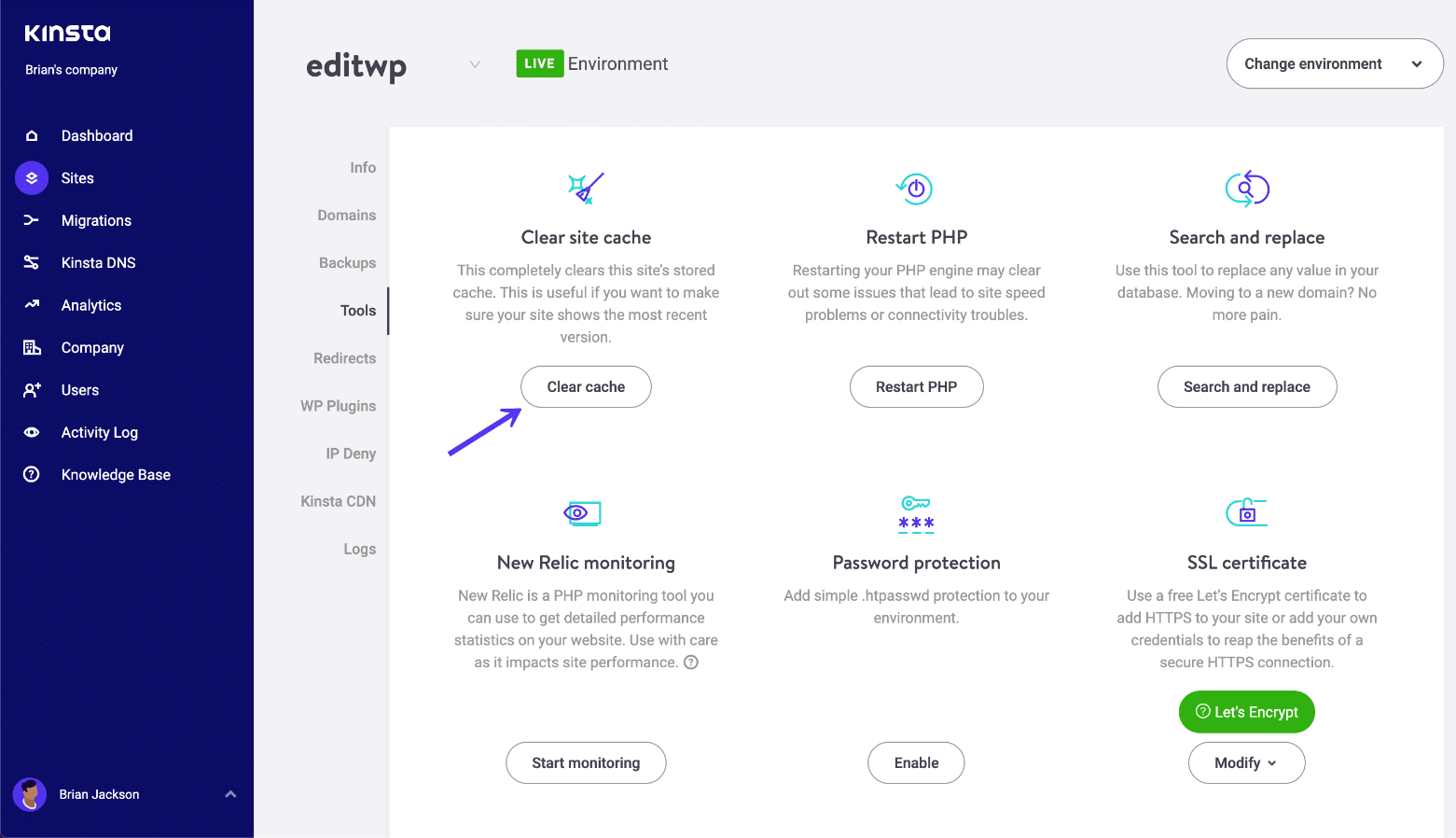
Clear WordPress cache
Clear Proxy Cache
Ha harmadik fél fordított proxy szolgáltatását használja, mint például a Cloudflare vagy a Sucuri, szintén hasznos lehet a cache törlése az ő oldalukon.
Cloudflare
A Cloudflare gyorsítótárának kitisztításához jelentkezzen be a műszerfalukra, kattintson a “Caching” menüpontra, majd a “Purge Everything” (Mindent kitisztítani) gombra.”

Sucuri
A Sucuri cache tisztításához jelentkezzen be a műszerfalukra, menjen a “Performance” menüpontba, és kattintson a “Clear Cache” gombra.”

Sucuri gyorsítótár törlése
Böngésző gyorsítótár törlése
Ha a gyorsítótár törlése nélkül szeretné ellenőrizni, hogy nem a böngészője gyorsítótárával van-e baj, bármikor megnyithatja a böngészőjét inkognitó módban. Vagy tesztelhet egy másik böngészőt, és megnézheti, hogy továbbra is megjelenik-e az ERR_TOO_MANY_REDIRECTS hiba.

Open Chrome in Incognito mode
Ha megállapította, hogy a hibát a böngésző gyorsítótár okozza, akkor törölheti azt. Az alábbiakban találsz utasításokat arra vonatkozóan, hogyan teheted ezt meg a különböző böngészőkben:
- How to Force Refresh a Single Page for All Browsers
- How to Clear Browser Cache for Google Chrome
- How to Clear Browser Cache for Mozilla Firefox
- How to Clear Browser Cache for Safari
- How to Clear Browser Cache for Safari
- How. a böngésző gyorsítótárának törlése az Internet Explorer számára
- How to Clear Browser Cache for Microsoft Edge
- How to Clear Browser Cache for Opera
Determine Nature of Redirect Loop
Ha a gyorsítótár törlése nem működött, akkor meg kell néznie, hogy meg tudja-e határozni az átirányítási hurok jellegét. Ez az ingyenes online Redirect Checker eszköz segíthet további elemzést nyújtani arról, hogy mi lehet a probléma. Ez cURL segítségével is elvégezhető.
A lenti webhelyen például egy 301-es átirányítási hurok vezet vissza önmagához, ami hibás átirányítások nagy láncát okozza. Követheted az összes átirányítást, és megállapíthatod, hogy a hurok önmagához tér-e vissza, vagy esetleg egy HTTP-HTTPS hurokról van szó, amelyben a későbbiekben tárgyaljuk, hogyan lehet ezt megoldani.

Túl sok átirányítás
A Redirect Path Chrome bővítmény szintén nagyon hasznos lehet, és betekintést nyújt az összes átirányításba, ami a webhelyén történik (adott URL vagy oldal.

Redirect Path extension
Check Your HTTPS Settings
Egy másik dolog, amit érdemes ellenőrizni, a HTTPS beállítások. Sokszor láttunk ERR_TOO_MANY_REDIRECTS előfordulást, amikor valaki csak átállította a WordPress oldalát HTTPS-re, és vagy nem fejezte be, vagy valamit rosszul állított be.
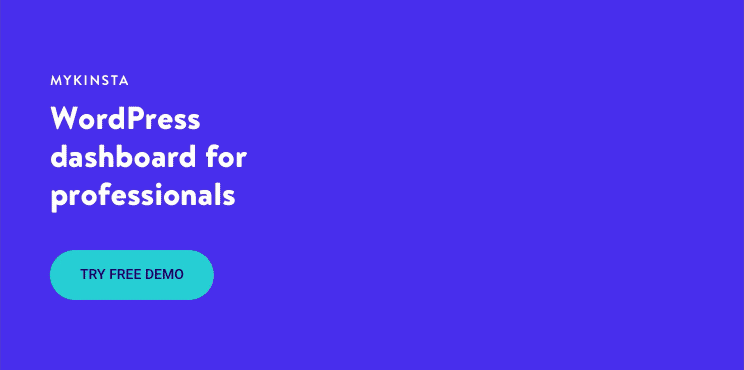
Ne erőltesse a HTTPS-t SSL tanúsítvány nélkül
Ez messze a leggyakoribb ok, amit rendszeresen látunk. Ha rákényszeríted a WordPress webhelyedet, hogy HTTPS-en keresztül töltsön be anélkül, hogy előtte SSL-tanúsítványt telepítenél, azonnal átirányítási hurokba kerül a webhelyed. Ennek kijavításához egyszerűen telepítsen SSL-tanúsítványt a WordPress webhelyére.
Az SSL-ellenőrzés futtatása is ajánlott. Az SSL/TLS tanúsítványokhoz nem csak a fő tanúsítványod, hanem az úgynevezett köztes tanúsítványok (lánc) is telepítve kell lenniük. Ezeket megfelelően kell beállítani.
A Qualys SSL Labs ingyenes SSL-ellenőrző eszközének használatát javasoljuk. Nagyon megbízható, és minden Kinsta-ügyfélnél ezt használjuk a tanúsítványok ellenőrzésénél. Egyszerűen lépjen át az SSL-ellenőrző eszközükre, adja be a domainjét a Hostname mezőbe, és kattintson a “Submit” gombra. Ha szeretné, kiválaszthatja a nyilvános eredmények elrejtésének lehetőségét is. Egy-két percig is eltarthat, amíg átvizsgálja webhelye SSL/TLS-konfigurációját a webszerverén.

SSL-teszt
Ne használjon SSL plugint, frissítse a keményen kódolt linkeket
Létezik néhány ingyenes SSL WordPress plugin, például a Really Simple SSL plugin, amely segít automatikusan átirányítani HTTPS-re. Ezt a módszert azonban nem ajánljuk állandó megoldásként, mert a harmadik féltől származó bővítmények mindig egy újabb problémaréteget és kompatibilitási problémákat vezethetnek be. Ez egy jó átmeneti megoldás, de tényleg érdemes frissíteni a keményen kódolt HTTP-linkeket.
Van egy remek útmutatónk a WordPressben történő keresés és helyettesítés 4 egyszerű módjáról. Ha Kinsta-ügyfél vagy, bármikor fordulhatsz az ügyfélszolgálatunkhoz, hogy ezt is elvégezzék neked.
A HTTP HTTPS-re történő átirányítások ellenőrzése a szerveren
Ez nagyon is lehet, hogy talán a HTTPS átirányítási szabályok a szervereden rosszul lettek beállítva.
A HTTP átirányítása HTTPS-re az Nginxben
Ha webkiszolgálóján Nginx fut, könnyen átirányíthatja az összes HTTP forgalmat HTTPS-re az alábbi kód hozzáadásával az Nginx config fájljához. Ez az ajánlott módszer az Nginx-en futó WordPress átirányítására.
server { listen 80; server_name domain.com www.domain.com; return 301 https://domain.com$request_uri; }
Mindenki Nginxet használ itt a Kinsta-nál. A jó hír az, hogy emiatt nem kell aggódnod. Ha átirányításra van szüksége, egyszerűen nyisson egy gyors támogatási jegyet, és adja meg nekünk, hogy melyik domainre van szüksége az átirányításra. Ezt követően hozzáadjuk az Nginx konfigurációjához az Ön számára.
A HTTP átirányítása HTTPS-re Apache-ban
Ha a webszerverén Apache fut, akkor a következő kód hozzáadásával a .htaccess fájljához könnyen átirányíthatja az összes HTTP forgalmat HTTPS-re. Ez az Apache-on futó WordPress átirányításának ajánlott módszere.
RewriteEngine OnRewriteCond %{HTTPS} offRewriteRule ^(.*)$ https://%{HTTP_HOST}%{REQUEST_URI} Túl sok HTTPS átirányítás ellenőrzése
Talán egyszerűen túl sok HTTPS átirányításod van. Patrick Sexton Redirect mapper eszközével könnyen ellenőrizheti webhelyét, hogy hány átirányítást használ. Itt van egy példa az alábbiakban a nem megfelelően beállított átirányításokra, amelyek könnyen észrevehetők a redirect mapper segítségével. Látható, hogy mind a www, mind a nem-www verziókban duplikált HTTPS átirányítások történnek.

Redirects
Check Third-Party Services
ERR_TOO_MANY_REDIRECTS gyakran a reverse-proxy szolgáltatások, például a Cloudflare is gyakran okozzák. Ez általában akkor fordul elő, ha a Flexible SSL opciójuk engedélyezve van, és már telepített SSL-tanúsítványod van a WordPress tárhelyeden. Miért? Mert ha a rugalmas van kiválasztva, akkor a tárhelyszerveredhez érkező összes kérés HTTP-n keresztül kerül elküldésre. A tárhelykiszolgálója valószínűleg már rendelkezik átirányítással HTTP-ről HTTPS-re, és ezért átirányítási hurok keletkezik.
Az eset kijavításához a Cloudflare titkosítási beállításait Rugalmasról Teljesre vagy Teljesre (szigorú) kell módosítania. Ha Ön Kinsta-ügyfél, feltétlenül olvassa el a Cloudflare használata közbeni SSL-tanúsítvány telepítésére vonatkozó lépéseinket is.

Set Cloudflare crypto level to full
Az Always Use HTTPS page szabályukkal minden felhasználót átirányíthat HTTPS-re anélkül, hogy hurok keletkezne. Egy másik dolog, amire figyelni kell a Cloudflare-rel kapcsolatban, a továbbító URL átirányítási szabályaik. Vigyázzon, hogy ne hozzon létre olyan átirányítást, ahol a domain önmagára mutat célként. Ez végtelen átirányítási hibát okozhat, és az érintett URL-ek nem lesznek képesek feloldani.
Ha a StackPath-ot használja, van egy “Origin Pull Protocol” nevű opciójuk, amelyet csak HTTPS-re kell állítani.
Using Cloudflare DNS Only
Ha csak a Cloudflare DNS-ét szeretné használni, és nem a proxy/WAF szolgáltatásukat, akkor győződjön meg róla, hogy a DNS-bejegyzései “DNS Only” beállításúak. A felhők “narancssárga” helyett “szürkén” fognak megjelenni. Ezt a Cloudflare vezérlőpanelen a “DNS” fül alatt állíthatja be.

Cloudflare DNS only
Check Your WordPress Site Settings
Egy másik dolog, amit ellenőrizni kell, a WordPress webhely beállításai. Két különböző mezőt kell ellenőrizni, hogy helyesen vannak-e beállítva, és nem mutatnak-e rossz domainre, vagy nem illeszkednek-e egymáshoz. Egy másik gyakori hiba, hogy nem a megfelelő előtagot használod, hogy megfeleljen az oldalad többi részének, legyen az www vagy nem-www. Néha az emberek tárhelyet váltanak, vagy domaineket cserélnek, és ezek megváltozhatnak anélkül, hogy észrevennéd.
- WordPress cím (URL): A blogod elérésének címe.
- Site Address (URL): A WordPress alapfájljainak címe.
Kettőnek meg kell egyeznie, kivéve, ha a WordPressnek saját könyvtárat adsz.

WordPress cím
Legvalószínűbb azonban, hogy nem tudod elérni a WordPress műszerfalát. Így amit tehetsz, hogy felülbírálod a fenti beállításokat a wp-config.php fájlban lévő értékek beírásával.
A wp-config.php fájl általában a WordPress webhelyed gyökerében található, és FTP, SSH vagy WP-CLI segítségével érhető el. A WP_HOME és a WP_SITEURL kemény kódolásához egyszerűen írja be a következő kódot a fájl teteje felé, és változtassa meg az értékeket a domainjének megfelelően.
define('WP_HOME','https://yourdomain.com');define('WP_SITEURL','https://yourdomain.com');Az alábbiakban egy példa arra, hogyan nézhet ki a wp-config.php fájlja ezután.

Change WordPress URL in wp-config.php fájlban
Vagy ha jobban szeretnéd, itt van két további mód arra, hogy megváltoztasd a WordPress URL-eket anélkül, hogy hozzáférnél az admin műszerfalhoz:
- A WordPress URL módosítása közvetlenül az adatbázisban
- A WordPress URL módosítása WP-CLI-vel
Amint kézzel beállítottad, böngészheted az oldaladat, hogy ellenőrizd, hogy ez javítja-e az átirányítási hurkot vagy sem.
Multisite
Ha egy multisite-on domaineket változtat, ellenőrizze a wp_blogs táblázatot is. Láttunk már olyanokat, akik rosszul végeztek keresést és cserét, és végtelen átirányítási hurkot okoztak. Ez azért van, mert a hálózati webhely nem egyezik meg az aloldalakkal.
wp_#_options: Minden aloldalnak lesz olyan táblázatkészlete, amely megfelel a wp_blogs táblázatban lévő blog_id-nak. Menjen a wp_#_options táblához, ahol a # megfelel a blog_id-nak, és frissítse a “SITEURL” és a “HOME” beállításokat ebben a táblában.
Temporarily Disable WordPress Plugins
A WordPress esetében az összes WordPress bővítmény ideiglenes letiltása gyors módja lehet a problémák kiszűrésének. Például az olyan bővítmények, mint a Redirection vagy a Yoast SEO premium lehetővé teszik az átirányítások végrehajtását. Néha ezeknek a bővítményeknek a beállításai vagy frissítései ütközhetnek a szerverén esetleg már beállított átirányításokkal, ami átirányítási hurkot okozhat.
Ne feledje, nem veszít el semmilyen adatot, ha egyszerűen letilt egy bővítményt. Valószínűleg nem tudsz hozzáférni a WordPress adminhoz, ezért SFTP-n keresztül be kell jelentkezned a szerveredre, és át kell nevezned a plugin mappát valami olyasmire, mint plugins_old. Ezután ellenőrizd újra az oldaladat.

SFTP átnevezni plugins mappát
Ha ez működik, akkor az egyes pluginokat egyenként kell tesztelned. Nevezze át a plugin mappát vissza “plugins”-ra, majd nevezze át az egyes plugin mappákat egyenként, amíg meg nem találja. Megpróbálhatod ezt először egy staging site-on is megismételni.

Rename plugin folder
Check Redirects on Your Server
A HTTP to HTTPS redirects on your server, it can be good to check and make sure there are no additional redirects setup wrong. Például egy rossz 301-es átirányítás önmagába vissza, és máris lezuhanhat a webhelyed. Ezek általában a szerver konfigurációs fájljaiban találhatók.
Apache .htaccess fájl
A Kinsta csak Nginxet használ, de ha olyan WordPress tárhelyet használsz, ahol Apache fut, akkor könnyen lehet, hogy a .htaccess fájlodban rossz szabály van. Kövesd az alábbi lépéseket, hogy a semmiből újra létrehozz egy újat.
Először jelentkezz be a webhelyedre FTP-n vagy SSH-n keresztül, és nevezd át a .htaccess fájlt .htaccess_old-ra. Ez biztosítja, hogy legyen egy biztonsági mentésed.

Rename .htaccess file
Normális esetben ennek a fájlnak az újbóli létrehozásához egyszerűen újra mentheted a permalinkjeidet a WordPressben. Ha azonban éppen egy ERR_TOO_MANY_REDIRECTS hiba közepén vagy, akkor valószínűleg nem tudsz hozzáférni a WordPress adminodhoz, így ez nem opció. Ezért létrehozhatsz egy új .htaccess fájlt, és a következő tartalmat adhatod be. Ezután töltsd fel a szerveredre. Az alábbiakban az alapértelmezett beállításokat használjuk.
# BEGIN WordPress<IfModule mod_rewrite.c>RewriteEngine OnRewriteBase /RewriteRule ^index\.php$ - RewriteCond %{REQUEST_FILENAME} !-fRewriteCond %{REQUEST_FILENAME} !-dRewriteRule . /index.php </IfModule># END WordPressA WordPress Codexben további példákat találsz, például egy alapértelmezett .htaccess fájlt a multisite-hoz.
A hatékony, méretarányos honlapkezeléssel kapcsolatos tudásunkat egy e-könyvvé és videótanfolyammá alakítottuk. Kattintson ide a The 2020 Guide to Managing 40+ WordPress Sites letöltéséhez!
Nginx Config
Ha a tárhelyszolgáltatója Nginxet használ, ez a fájl egy kicsit trükkösebb lehet, mivel a konfigurációs fájl a tárhelyszolgáltatótól függően kicsit eltérő lehet. Javasoljuk, hogy forduljon a tárhelyszolgáltatójához, és kérje meg őket, hogy ellenőrizzék a konfigurációs fájlját, hogy nem okoz-e valamilyen átirányítási hurkot vagy túl sok átirányítást.
Ha Ön Kinsta-ügyfél, akkor először ellenőrizze, hogy nem állított-e be rosszul átirányítást az átirányítási eszközünkben. Az alábbiakban egy egyszerű példa egy átirányításra https://domain.com/-ről vissza önmagába, ami átirányítási hurkot okozna.

Bad 301 redirect
Ez akkor is gyakran előfordul, ha a hely URL címe szerepel a “Redirect From” és a “Redirection To”-ban is.
A következő például átirányítási hurkot okozna:
Redirect From: ^/blog/about Redirect To: https://domain.com/blog/about-me
Miért? Mert amint a folyamat elérné a ^/blog/about-t, a fennmaradó -me rész már nem számítana, és végtelen hurkot okozna. Meg kell adnod a karakterlánc végét és a kezdőpontot. A következőképpen oldanád meg a problémát:
Redirect From: ^/blog/about$ Redirect To: https://domain.com/blog/about-me
A $ karakter azt fogja mondani az Nginx-nek, hogy csak akkor állítsa le és illessze a kérést, ha a karakterlánc pontosan ott van, de utána semmi.
És persze bármikor nyithatsz egy támogatási jegyet, és mi majd ellenőrizzük ezt neked.
Hibásan konfigurált fordított proxy
Egy másik gyakori oka az ERR_TOO_MANY_REDIRECTS hibának, ha fordított proxy-t használsz. A fordított proxyk elég bonyolultak lehetnek, és nagyon könnyű átirányítási hurokba küldeni a WordPress webhelyét, ha rosszul van beállítva. Ismétlem, ha Kinsta-ügyfél vagy, ügyfélszolgálatunk tud segíteni ebben.
Weboldal végtelen átirányítási hurokban ragadt? 🛣 Nézd meg ezeket az ajánlásokat, hogyan tudsz gyorsan újra működőképes lenni.Click to Tweet
Összefoglaló
Az átirányítási hurkokat néha trükkös lehet lenyomozni. De remélhetőleg a fenti hibaelhárítási lépések közül néhány segít megoldani az ERR_TOO_MANY_REDIRECTS hibát. Ha kihagytunk valamit, nyugodtan ossza meg velünk alább a hozzászólásokban.
Ha tetszett ez a cikk, akkor szeretni fogja a Kinsta WordPress tárhelyplatformját. Turbózza fel weboldalát, és kapjon 24/7-es támogatást veterán WordPress csapatunktól. Google Cloud alapú infrastruktúránk az automatikus skálázásra, a teljesítményre és a biztonságra összpontosít. Hadd mutassuk meg neked a Kinsta különbséget! Tekintse meg csomagjainkat